파워포인트 작업을 하다보면
작업자의 성향에 따라 조금씩 다르겠지만
자주 쓰는 기능인데
파워포인트 메뉴에서 일일이 찾기 참 번거롭고
그렇다고 단축키로 하자니 갯수가 많거나 단축키로 대응이 어려운 경우가 있죠.
이런 경우에는 자주 쓰는 기능을
파워포인트의 '빠른 실행 도구 모음'에 추가하는 방법이 있습니다.
'빠른 실행 도구 모음'이라는 용어가 생소하죠.
쉽게 이미지로 보여드리면,
파워포인트 프로그램 최고 상단에 있는 아이콘들이 '빠른 실행 도구 모음'입니다.
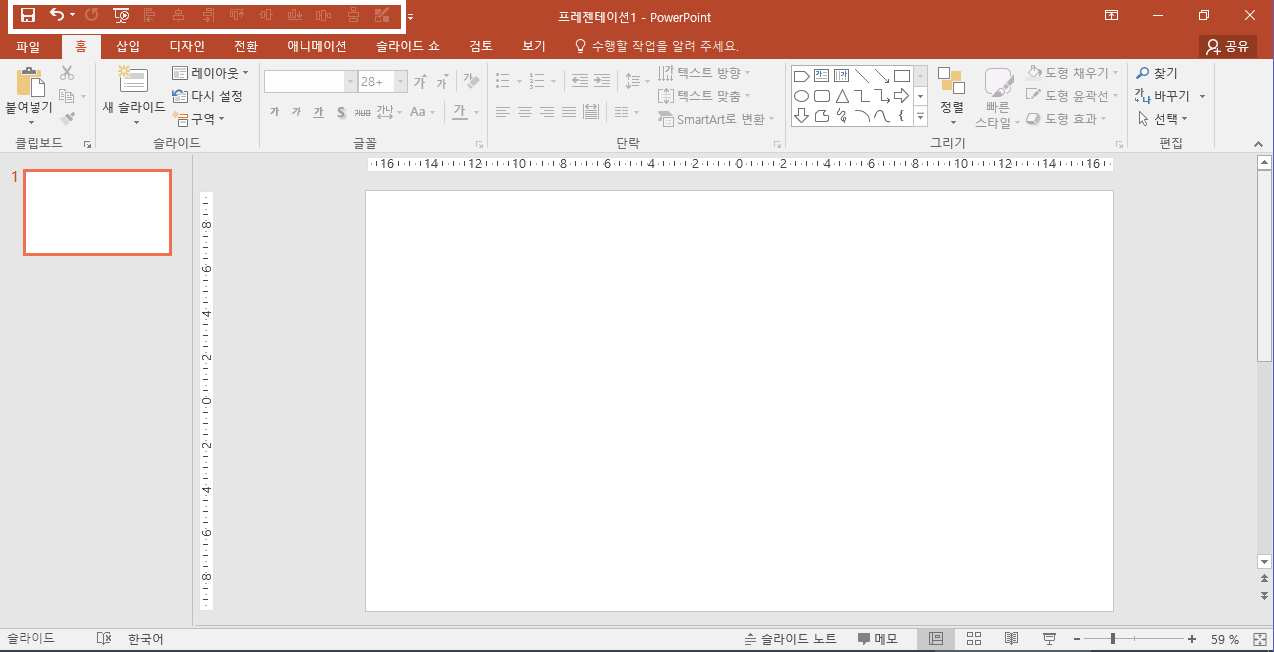
빠른 실행 도구 모음을 설정하지 않은 분들이라면 저 이미지보다는 갯수가 더 적게 있습니다.
제 필요에 의해서 제가 추가한 것들이거든요.
일단 빠른 실행 도구 모음은 PPT 작업을 할 때 무조건 추천하는 기본 세팅입니다.
무엇을 갖다 놓느냐는 개인의 취향인데,
저는 정렬 기능을 강력 추천합니다.
그 기준으로 추가 방법 간단하게 설명드릴게요~
두가지 방법이 있는데요,
첫번째 방법입니다.
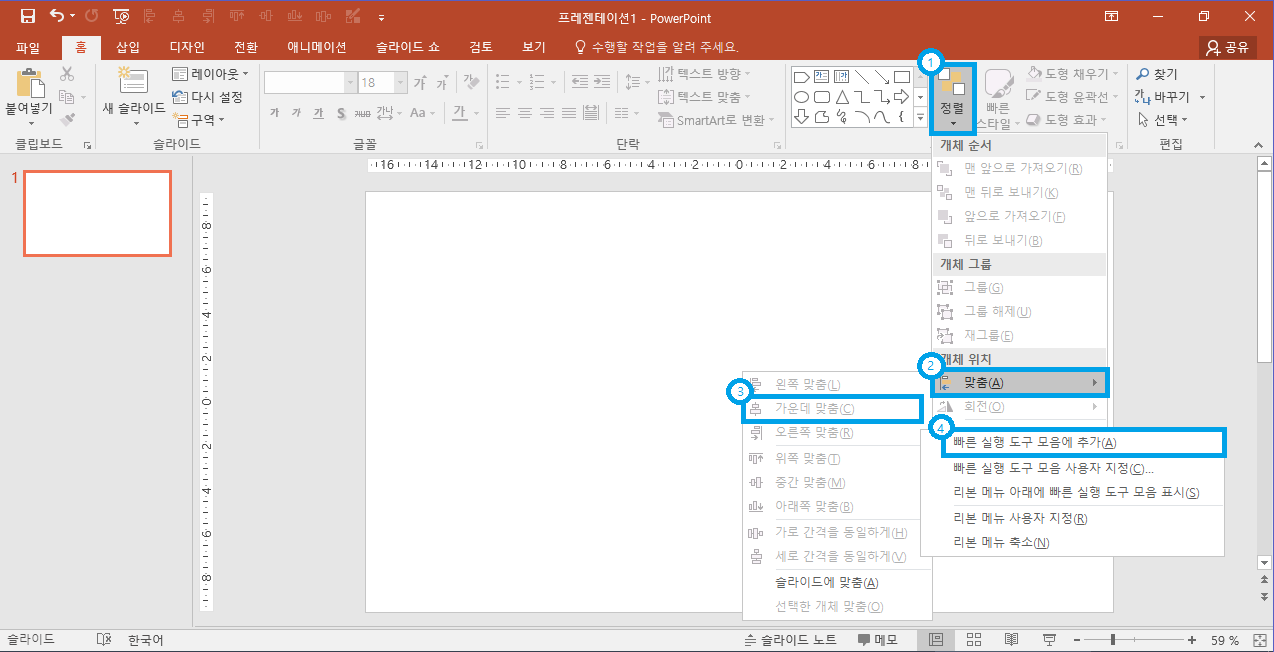
① [홈] > [정렬] 클릭합니다.
② 개체 위치에서 [맞춤]을 찾아 들어갑니다.
③ 추가하고 싶은 기능에 마우스로 우클릭 해줍니다. (여기서는 '가운데 맞춤'을 예로 하겠습니다)
④ 우클릭해서 나온 메뉴 중 '빠른 실행 도구 모음에 추가'를 클릭해줍니다.
그러면 위에 메뉴에 추가한 기능 버튼이 생긴걸 확인할 수 있습니다.
참 쉽죠잉?
두번째 방법입니다.
이 방법은 첫번째 방법이 너무나도 많은 클릭을 수반하는 경우 사용하면 유용합니다.
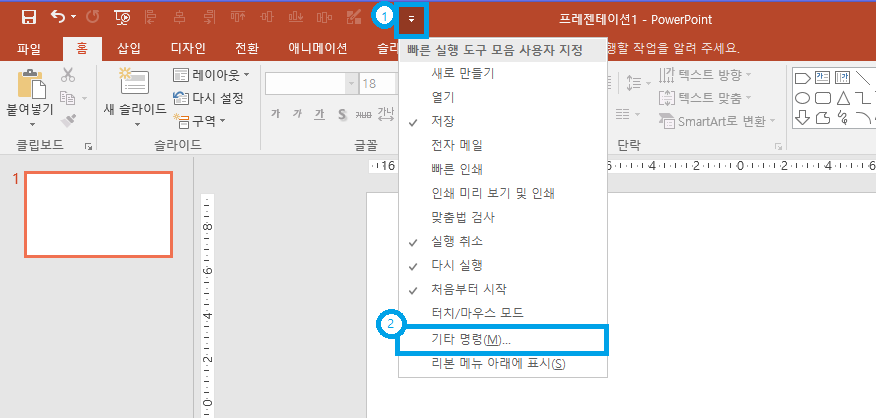
① '빠른 실행 도구 모음' 맨 우측 끝에 화살표를 클릭합니다.
② [기타 명령]을 클릭합니다.
PowerPoint 옵션 창이 뜹니다.
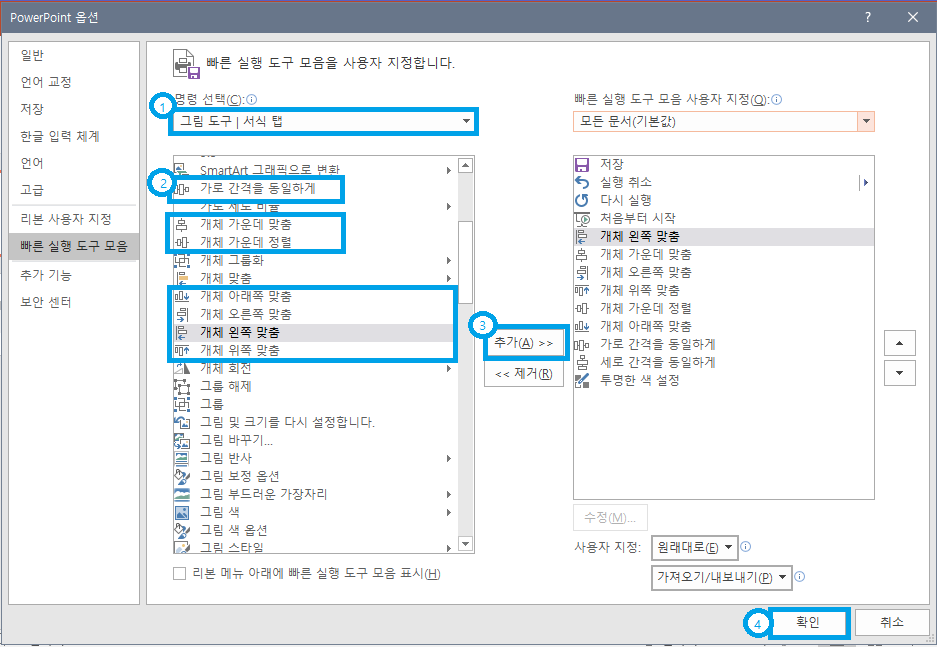
① 명령 선택에서 [그림 도구]를 선택합니다.
② 추가하기를 원하는 기능을 클릭합니다. (가나다 순으로 되어 있습니다.)
③ [추가] 클릭
④ ②~③의 과정을 반복하고 원하는 기능을 다 추가한 후 [확인]을 클릭합니다.
모음에서 제거하고 싶을 경우,
첫번째 방법처럼 기능 아이콘을 우클릭해서 바로 제거해도 되고
두번째 방법처럼 메뉴에서 하나하나 삭제해줘도 됩니다. ^^
이제 클릭수가 줄어든, 효율적인 장표 작업을 시작할 수 있을 것 같네요!
'슈르의 오피스라이프 > MS 오피스 활용 팁' 카테고리의 다른 글
| M365 Office 자동 저장 끄는 법 (디폴트 값 변경) (0) | 2020.11.27 |
|---|---|
| [PPT] PPT 장표 빠르게 정리하는 법, '정렬' (0) | 2020.11.25 |
| [PPT] 이미지 배경 투명하게 하는 방법, '투명한 색 설정' (0) | 2020.10.23 |
| MS 오피스 2019를 저렴하게 구한 후기 (0) | 2020.10.20 |
| [PPT 무료 템플릿] - [표지] 기본 Type 1~4 (0) | 2020.03.06 |